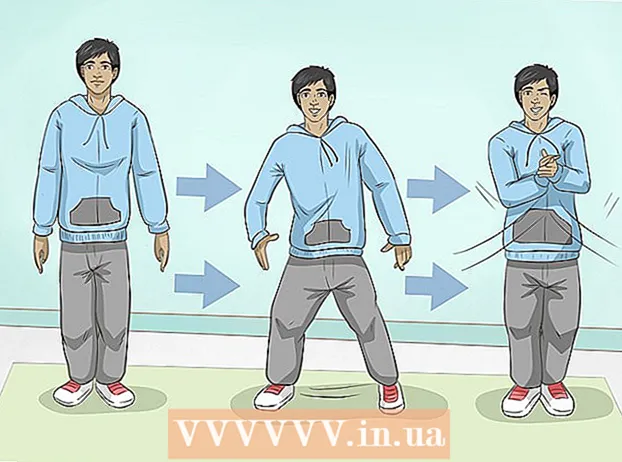লেখক:
Frank Hunt
সৃষ্টির তারিখ:
18 মার্চ 2021
আপডেটের তারিখ:
27 জুন 2024

কন্টেন্ট
- পদক্ষেপ
- পদ্ধতি 9 এর 1: অ্যান্ড্রয়েড ইউএসবি মাধ্যমে
- 9 এর পদ্ধতি 2: আইফোন ওয়াইফাই সিঙ্কের মাধ্যমে
- পদ্ধতি 9 এর 3: ইমেল মাধ্যমে
- পদ্ধতি 9 এর 4: একটি মেমরি কার্ড রিডার সহ
- 9 এর 5 ম পদ্ধতি: ব্লুটুথের মাধ্যমে
- 9 এর 9 পদ্ধতি: সিডিএমএ ফোনে পরিচিতি, মেমো, ছবি এবং ক্যালেন্ডারগুলি বিনিময় করুন
- 9 এর 9 ম পদ্ধতি: একটি সিডিএমএ ফোন থেকে চলচ্চিত্র এবং সংগীত স্থানান্তর করা
- পদ্ধতি 9 এর 8: একটি QR কোড সহ
- পদ্ধতি 9 এর 9: ড্রপবক্স সহ
- পরামর্শ
- সতর্কতা
- প্রয়োজনীয়তা
এই উইকি প্রদর্শন করে যে কীভাবে একটি মোবাইল এবং একটি পিসির মধ্যে ডেটা এবং মিডিয়া বিনিময় করতে হয়।
পদক্ষেপ
পদ্ধতি 9 এর 1: অ্যান্ড্রয়েড ইউএসবি মাধ্যমে
 আপনার পিসির ইউএসবি পোর্টের সাথে আপনার মোবাইলটি সংযোগ করতে একটি কেবল ব্যবহার করুন। যদি আপনার কাছে ডেটা কেবল না থাকে তবে একটি কেনার জন্য প্রস্তুতকারকের ওয়েবসাইট বা অন্য কোথাও অনলাইনে চেক করুন।
আপনার পিসির ইউএসবি পোর্টের সাথে আপনার মোবাইলটি সংযোগ করতে একটি কেবল ব্যবহার করুন। যদি আপনার কাছে ডেটা কেবল না থাকে তবে একটি কেনার জন্য প্রস্তুতকারকের ওয়েবসাইট বা অন্য কোথাও অনলাইনে চেক করুন।  আপনার মোবাইলে আপনার মেমরি কার্ড উপস্থিত রয়েছে তা নিশ্চিত করুন।
আপনার মোবাইলে আপনার মেমরি কার্ড উপস্থিত রয়েছে তা নিশ্চিত করুন। আপনার ফোন থেকে ইউএসবি সংযুক্ত বিজ্ঞপ্তি আলতো চাপুন।
আপনার ফোন থেকে ইউএসবি সংযুক্ত বিজ্ঞপ্তি আলতো চাপুন। "মাউন্ট" নির্বাচন করুন।
"মাউন্ট" নির্বাচন করুন। আপনার কম্পিউটারে অপসারণযোগ্য ড্রাইভের সন্ধান করুন। একটি ম্যাক আপনি ডেস্কটপে এগুলি দেখতে পাবেন; পিসিতে, আপনি আমার কম্পিউটারে দেখুন।
আপনার কম্পিউটারে অপসারণযোগ্য ড্রাইভের সন্ধান করুন। একটি ম্যাক আপনি ডেস্কটপে এগুলি দেখতে পাবেন; পিসিতে, আপনি আমার কম্পিউটারে দেখুন।  ফোন থেকে আপনার কম্পিউটারে আপনি যে ফাইলগুলি পেতে চান তা টেনে আনুন।
ফোন থেকে আপনার কম্পিউটারে আপনি যে ফাইলগুলি পেতে চান তা টেনে আনুন। আপনি হয়ে গেলে, বিজ্ঞপ্তিগুলিতে যান এবং ইউএসবি স্টোরেজ বন্ধ করুন নির্বাচন করুন।
আপনি হয়ে গেলে, বিজ্ঞপ্তিগুলিতে যান এবং ইউএসবি স্টোরেজ বন্ধ করুন নির্বাচন করুন। আপনার ফোন এবং কম্পিউটার থেকে ডেটা কেবলটি সংযোগ বিচ্ছিন্ন করুন।
আপনার ফোন এবং কম্পিউটার থেকে ডেটা কেবলটি সংযোগ বিচ্ছিন্ন করুন।
9 এর পদ্ধতি 2: আইফোন ওয়াইফাই সিঙ্কের মাধ্যমে
- আপনি যদি আইওএস 5.0 বা উচ্চতর ব্যবহার করে থাকেন তবে আপনি স্বয়ংক্রিয়ভাবে আইটিউনস সিঙ্কের মাধ্যমে ওয়াইফাইয়ের মাধ্যমে ডেটা এক্সচেঞ্জ করতে পারেন। এটি আপনার ছবি প্রতিবার চালু হওয়ার সাথে সাথে আপনার চিত্র, রিংটোন, বই, সঙ্গীত, পডকাস্ট এবং অ্যাপ্লিকেশনগুলিকে স্বয়ংক্রিয়ভাবে সিঙ্ক্রোনাইজ করে এবং আপনার কম্পিউটারের মতো একই ওয়াইফাই নেটওয়ার্ক ব্যবহার করে।
- আপনার আইফোনের স্টার্টআপ স্ক্রিনে "সেটিংস" এ যান।

- "জেনারেল" এবং তারপরে "আইটিউনস সিঙ্ক" বোতামে ক্লিক করুন।

- "এখনই সিঙ্ক করুন" টিপুন।

- আপনার আইফোনের স্টার্টআপ স্ক্রিনে "সেটিংস" এ যান।
পদ্ধতি 9 এর 3: ইমেল মাধ্যমে
 একটি বিনামূল্যে ওয়াইফাই নেটওয়ার্ক সন্ধান করুন, বা আপনার নিজের হোম নেটওয়ার্ক ব্যবহার করুন use
একটি বিনামূল্যে ওয়াইফাই নেটওয়ার্ক সন্ধান করুন, বা আপনার নিজের হোম নেটওয়ার্ক ব্যবহার করুন use আপনার ফোনের বিশদটি নিজেকে ইমেল করুন। আপনি নিজের ওয়াইফাই ব্যবহার করার কারণে এটির কোনও দাম নেই।
আপনার ফোনের বিশদটি নিজেকে ইমেল করুন। আপনি নিজের ওয়াইফাই ব্যবহার করার কারণে এটির কোনও দাম নেই।  আপনি যেখানে কম্পিউটারে ডেটা সংরক্ষণ করতে চান সেখানে ইমেলটি খুলুন।
আপনি যেখানে কম্পিউটারে ডেটা সংরক্ষণ করতে চান সেখানে ইমেলটি খুলুন। "ডাউনলোড" নির্বাচন করুন।
"ডাউনলোড" নির্বাচন করুন।
পদ্ধতি 9 এর 4: একটি মেমরি কার্ড রিডার সহ
- আপনার ফোনে একটি মেমরি কার্ড রাখুন। আপনার ফোনে কোনও মেমরি কার্ড ফিট করে কিনা তা পরীক্ষা করে দেখুন। অনেক ফোন একটি মাইক্রো এসডি কার্ড ব্যবহার করে যা ফোনের সাথে আসে এবং ব্যবহার করা সহজ।
- ডেটা আপনার ফোনে নয় মেমরি কার্ডে সঞ্চিত আছে তা নিশ্চিত করুন।
- আপনার মেমরি কার্ডটি একটি মেমরি কার্ড রিডারে প্লাগ করুন। কিছু ক্ষেত্রে, আপনার কার্ড রিডারটি মাইক্রো এসডি কার্ডের জন্য খুব বড় হতে পারে। এই ক্ষেত্রে আপনি এমন একটি অ্যাডাপ্টার কিনতে পারেন যা মাইক্রো এসডি কার্ডের সাথে ফিট করে। তারপরে আপনি কার্ড রিডারটিতে অ্যাডাপ্টারটি রাখতে পারেন।
- আপনার কম্পিউটারে মেমরি কার্ড রিডারটি প্লাগ করুন। এটি ইউএসবি পোর্টের মাধ্যমে করা হয়।
- আপনার কম্পিউটারে ডেটা সরান। ফাইন্ডার বা মাই কম্পিউটারে অপসারণযোগ্য ড্রাইভ হিসাবে মেমরি কার্ডটি ভাবেন।
- আপনি যদি ম্যাক ব্যবহার করছেন, iPhoto খুলুন, এ যান ফাইল> লাইব্রেরিতে আমদানি করুন এবং মেমোরি কার্ড থেকে আপনি যে ছবিগুলি আমদানি করতে চান তা নির্বাচন করুন।
9 এর 5 ম পদ্ধতি: ব্লুটুথের মাধ্যমে
 আপনার ফোন এবং পিসিতে ব্লুটুথ সক্রিয় করুন। কীভাবে এটি করবেন তা আপনি যদি নিশ্চিত না হন তবে সেটিংস বা নিয়ন্ত্রণগুলি দেখুন।
আপনার ফোন এবং পিসিতে ব্লুটুথ সক্রিয় করুন। কীভাবে এটি করবেন তা আপনি যদি নিশ্চিত না হন তবে সেটিংস বা নিয়ন্ত্রণগুলি দেখুন।  প্রয়োজনে একটি ব্লুটুথ অ্যাডাপ্টার কিনুন। আপনার কম্পিউটারে যদি ব্লুটুথ সংযোগের জন্য হার্ডওয়্যার না থাকে তবে একটি অ্যাডাপ্টার কিনুন বা একটি "ডংল" কিনুন। সাধারণত এগুলি একটি ইউএসবি পোর্টের সাথে সংযুক্ত থাকে। যদি আপনার বাজেটটি এত বড় না হয় তবে একটি ব্যবহৃত ব্যয়ের সন্ধান করুন। প্রায়শই এই জাতীয় অ্যাডাপ্টারের সাথে সফ্টওয়্যার আসে, যার সাহায্যে আপনি কম্পিউটার এবং আপনার ফোনের মধ্যে ফাইল স্থানান্তর করতে পারেন।
প্রয়োজনে একটি ব্লুটুথ অ্যাডাপ্টার কিনুন। আপনার কম্পিউটারে যদি ব্লুটুথ সংযোগের জন্য হার্ডওয়্যার না থাকে তবে একটি অ্যাডাপ্টার কিনুন বা একটি "ডংল" কিনুন। সাধারণত এগুলি একটি ইউএসবি পোর্টের সাথে সংযুক্ত থাকে। যদি আপনার বাজেটটি এত বড় না হয় তবে একটি ব্যবহৃত ব্যয়ের সন্ধান করুন। প্রায়শই এই জাতীয় অ্যাডাপ্টারের সাথে সফ্টওয়্যার আসে, যার সাহায্যে আপনি কম্পিউটার এবং আপনার ফোনের মধ্যে ফাইল স্থানান্তর করতে পারেন। - কিছু কম্পিউটার যেমন ম্যাকবুকগুলি ইতিমধ্যে ব্লুটুথ দিয়ে সজ্জিত এবং এ্যাডাপ্টারের প্রয়োজন নেই। আপনার পিসিতে এটি আছে কিনা তা আপনি নিশ্চিত না থাকলে আপনি অনলাইনে এই তথ্যটি খুঁজে পেতে পারেন কিনা তা দেখুন।
 কম্পিউটার এবং আপনার ফোন উভয়ই ব্লুটুথ চালু আছে তা নিশ্চিত করুন।
কম্পিউটার এবং আপনার ফোন উভয়ই ব্লুটুথ চালু আছে তা নিশ্চিত করুন।- আপনার যদি ম্যাক থাকে তবে উপরের সরঞ্জামদণ্ডের ডানদিকে ব্লুটুথ আইকনটি ক্লিক করে আপনি নিশ্চিত করতে পারেন যে ব্লুটুথ চালু আছে। এই প্রতীকটি তারিখ এবং সময়টির বাম দিকে হওয়া উচিত এবং এটি একটি ত্রিভুজ সিরিজের মতো দেখাচ্ছে।
- ভিস্তার অধীনে কন্ট্রোল প্যানেল -> নেটওয়ার্ক এবং ইন্টারনেট সংযোগ -> ব্লুটুথ ডিভাইসগুলিতে যান।
- আপনার কম্পিউটার থেকে 30 ফিটের বেশি বা ব্লুটুথ কাজ করবে না তা নিশ্চিত করুন।
 আপনি যে তথ্যটি প্রেরণ করতে চান তার জন্য আপনার ফোন অনুসন্ধান করুন।
আপনি যে তথ্যটি প্রেরণ করতে চান তার জন্য আপনার ফোন অনুসন্ধান করুন। মেনুতে যান এবং কপি বা প্রেরণ নির্বাচন করুন।
মেনুতে যান এবং কপি বা প্রেরণ নির্বাচন করুন। ব্লুটুথ বিকল্পটি চয়ন করুন।
ব্লুটুথ বিকল্পটি চয়ন করুন। আপনি একবার ব্লুটুথ সক্রিয় করতে চান তা নিশ্চিত হয়ে গেলে ফোনের ব্লুটুথ মেনু স্বয়ংক্রিয়ভাবে উপস্থিত হবে।
আপনি একবার ব্লুটুথ সক্রিয় করতে চান তা নিশ্চিত হয়ে গেলে ফোনের ব্লুটুথ মেনু স্বয়ংক্রিয়ভাবে উপস্থিত হবে। "ডিভাইসগুলির জন্য চেহারা" বিকল্পটি নির্বাচন করুন।
"ডিভাইসগুলির জন্য চেহারা" বিকল্পটি নির্বাচন করুন। প্রদর্শিত হওয়া তালিকা থেকে আপনার ডিভাইসটি নির্বাচন করুন।
প্রদর্শিত হওয়া তালিকা থেকে আপনার ডিভাইসটি নির্বাচন করুন। প্রেরিত চিত্রটি গ্রহণ করা হয়েছে কিনা তা জানতে ডিভাইসে একটি অনুরোধ পাঠানো হবে।
প্রেরিত চিত্রটি গ্রহণ করা হয়েছে কিনা তা জানতে ডিভাইসে একটি অনুরোধ পাঠানো হবে। অনুরোধটি গ্রহণ করুন এবং ডেটা প্রেরণ করা হবে।
অনুরোধটি গ্রহণ করুন এবং ডেটা প্রেরণ করা হবে।
9 এর 9 পদ্ধতি: সিডিএমএ ফোনে পরিচিতি, মেমো, ছবি এবং ক্যালেন্ডারগুলি বিনিময় করুন
- আপনার ফোনের জন্য উপযোগী একটি ডেটা কেবল, আপনার ফোনের জন্য সঠিক সংযোগ এবং পিসির জন্য একটি ইউএসবি প্লাগ সন্ধান করুন। আপনার ফোন মডেলের জন্য সঠিক তারের জন্য অনলাইনে অনুসন্ধান করুন।
- আপনার মোবাইলের জন্য প্রয়োজনীয় ড্রাইভার ইনস্টল করুন। এগুলি কেবল একটি সিডিতে সরবরাহ করা উচিত।
- এ থেকে বিটপিম সফ্টওয়্যারটি ডাউনলোড এবং ইনস্টল করুন http://www.bitpim.org/.
- আপনার ফোনে প্লাগ করুন এবং বিটপিম শুরু করুন। এটি স্বয়ংক্রিয়ভাবে আপনার ফোনটি সনাক্ত করা উচিত।
- উপরের বাম সরঞ্জামদণ্ডের 2 টি বোতাম হ'ল ফোন ডেটা পান এবং ফোন ডেটা প্রেরণ করুন। আপনার ফোন থেকে মৌলিক ডেটা প্রেরণ এবং গ্রহণ করতে এই বোতামগুলি ব্যবহার করুন।
9 এর 9 ম পদ্ধতি: একটি সিডিএমএ ফোন থেকে চলচ্চিত্র এবং সংগীত স্থানান্তর করা
- আরও উন্নত বিকল্পগুলি ব্যবহার করতে ফাইল সিস্টেমগুলি দেখুন নির্বাচন করুন এবং তারপরে দেখুন নির্বাচন করুন।
- গুরুত্বপূর্ণ ডেটা রয়েছে বলে মনে হয় এমন ফোল্ডারগুলি সন্ধান করুন। স্যামসুং এ 930-তে, সংগীত এবং ভিডিওগুলি মেমরি কার্ডে / এমএমসি 1 / এমওয়াই_এল (ফ্লিক / এমপি 3 এস / মিউজিক / পিআইসি) এ সংরক্ষণ করা হয়
- আপনার যদি একইসাথে মুছতে চান এমন একাধিক ফাইল (ভিডিও এবং চিত্র) থাকে তবে ফোল্ডারে ডান ক্লিক করুন এবং "ব্যাকআপ ডিরেক্টরি" নির্বাচন করুন। এটি সেই ফোল্ডার থেকে আপনার কম্পিউটারে সমস্ত কিছু অনুলিপি করবে।
- আপনার ফোনের সাথে কী করবেন সে সম্পর্কে পরামর্শের জন্য অনলাইনে অনুসন্ধান করুন। কিছু ফোন যখন তারা ব্যবহার করতে পারে এমন ফাইল ধরণের ক্ষেত্রে এটি খুব সীমাবদ্ধ থাকে। এটি ফাইলগুলির আকারের ক্ষেত্রে আসে যখন অন্যদের মধ্যে বিধিনিষেধ থাকে। প্রতিটি ফোনের মডেল আলাদা।
পদ্ধতি 9 এর 8: একটি QR কোড সহ
- আপনি স্থানান্তর করতে চান ডেটা সন্ধান করুন। আপনি যদি আপনার ব্রাউজার থেকে আপনার ফোনে কোনও লিঙ্ক, চিত্র বা ওয়েব পাঠাতে চান তবে এই পদ্ধতিটি বোধগম্য হয়। গুগল ম্যাপে আপনার কি কোনও পাথ, শপিং লিস্ট বা কোনও চিত্রের লিঙ্ক দরকার যা আপনি ভাগ করতে বা সংরক্ষণ করতে চান। অফিসের পরিবেশে সুরক্ষা বিধিনিষেধের সাথে কাজ করার সময় এটি আরও দুর্দান্ত কাজ করে যেখানে অন্যান্য পদ্ধতিগুলি কাজ করে না।
- অনলাইনে একটি কিউআর কোড অনুসন্ধান করুন। অনলাইনে উপলভ্য বেশ কয়েকটি সংস্করণ রয়েছে যেমন ওয়েবসাইট, ব্রাউজার এক্সটেনশান এবং ডাউনলোড করা প্রোগ্রাম / অ্যাপ্লিকেশন।
- লিঙ্ক, চিত্র বা পাঠ্যকে কিউআর ফর্ম্যাটে রাখতে QR কোড স্রষ্টাকে ব্যবহার করুন।
- আপনার ফোনে একটি রিডার অ্যাপ্লিকেশন ব্যবহার করে কিউআর কোডটি স্ক্যান করুন। বেশ কয়েকটি প্রতিটি ধরণের ফোনের জন্য উপলব্ধ, যার বেশ কয়েকটি বিনামূল্যে। আপনি কোডটি স্ক্যান করার সময় অ্যাপটি এতে থাকা ডেটা প্রদর্শন করবে: চিত্র, লিঙ্ক বা পাঠ্য।
পদ্ধতি 9 এর 9: ড্রপবক্স সহ
 তাদের ওয়েবসাইটে ড্রপবক্সে সাইন আপ করুন।
তাদের ওয়েবসাইটে ড্রপবক্সে সাইন আপ করুন। আপনার কম্পিউটারে ড্রপবক্স ইনস্টল করুন। আপনি এই প্রোগ্রামটি অনলাইনে খুঁজে পেতে পারেন।
আপনার কম্পিউটারে ড্রপবক্স ইনস্টল করুন। আপনি এই প্রোগ্রামটি অনলাইনে খুঁজে পেতে পারেন।  আপনার কম্পিউটারে থাকা ফাইলটি এবং আপনার ফোনে যা খুশি তা ড্রপবক্স ফোল্ডারের মধ্যে একটি ফোল্ডারে রাখুন। ড্রপবক্স ফোল্ডারটি "সি: ব্যবহারকারী আপনার ব্যবহারকারীর নাম> ড্রপবক্স" এ পাওয়া যাবে। আপনি উইন্ডোজ এক্সপ্লোরারের ঠিকানা বারে "% হোমপথ% AT ড্রপবক্স" (উদ্ধৃতি ব্যতীত) রাখতে পারেন।
আপনার কম্পিউটারে থাকা ফাইলটি এবং আপনার ফোনে যা খুশি তা ড্রপবক্স ফোল্ডারের মধ্যে একটি ফোল্ডারে রাখুন। ড্রপবক্স ফোল্ডারটি "সি: ব্যবহারকারী আপনার ব্যবহারকারীর নাম> ড্রপবক্স" এ পাওয়া যাবে। আপনি উইন্ডোজ এক্সপ্লোরারের ঠিকানা বারে "% হোমপথ% AT ড্রপবক্স" (উদ্ধৃতি ব্যতীত) রাখতে পারেন।  আপনার ফোনে ড্রপবক্স অ্যাপ্লিকেশন ইনস্টল করুন। অ্যাপটি অ্যান্ড্রয়েড, আইফোন, আইপ্যাড, আইপড টাচ এবং ব্ল্যাকবেরি জন্য উপলব্ধ।
আপনার ফোনে ড্রপবক্স অ্যাপ্লিকেশন ইনস্টল করুন। অ্যাপটি অ্যান্ড্রয়েড, আইফোন, আইপ্যাড, আইপড টাচ এবং ব্ল্যাকবেরি জন্য উপলব্ধ।  আপনি সদ্য ইনস্টল করা অ্যাপটিতে ড্রপবক্সে লগ ইন করুন।
আপনি সদ্য ইনস্টল করা অ্যাপটিতে ড্রপবক্সে লগ ইন করুন। আপনার ফোনে আপনি যে ফোল্ডারে ফাইলটি রেখেছেন সেখানে যান।
আপনার ফোনে আপনি যে ফোল্ডারে ফাইলটি রেখেছেন সেখানে যান। ফাইলের পাশের তীরটি ক্লিক করুন এবং তারপরে "নিষ্কাশন করুন" এ ক্লিক করুন।
ফাইলের পাশের তীরটি ক্লিক করুন এবং তারপরে "নিষ্কাশন করুন" এ ক্লিক করুন। আপনি যেখানে ফাইল রাখতে চান সেখানে একটি ফোল্ডার চয়ন করুন।
আপনি যেখানে ফাইল রাখতে চান সেখানে একটি ফোল্ডার চয়ন করুন। ফাইলটি ডাউনলোড করুন। পছন্দসইভাবে ফাইলগুলি সরানোর জন্য এটি ব্যবহার করুন।
ফাইলটি ডাউনলোড করুন। পছন্দসইভাবে ফাইলগুলি সরানোর জন্য এটি ব্যবহার করুন।
পরামর্শ
- আপনার মোবাইলের পটভূমির "রেজোলিউশন" এর জন্য অনলাইনে অনুসন্ধান করুন। এটি আপনার মোবাইলের জন্য সঠিক আকারের চিত্রগুলি তৈরি করা সহজ করে।
- মুভি ফাইলের ধরণগুলি ফোনে পরিবর্তিত হয়, তাই আপনাকে কনভার্টারের জন্য অনলাইনে অনুসন্ধান করতে হবে। ইউটিউব .3g2 সহ বিভিন্ন ধরণের ফাইল গ্রহণ করে, তাই কোনও কনভার্টার ছাড়াই ভিডিও আপলোড করা সম্ভব। আপনার ফোনে ভিডিও স্থাপনের জন্য অবশ্যই আপনার অবশ্যই একটি রূপান্তরকারী প্রয়োজন।
- আপনার ফোনটি যদি আপনার কম্পিউটারের সাথে সংযোগ স্থাপনে সমস্যা হয় তবে এটি একটি ভিন্ন ইউএসবি পোর্ট চেষ্টা করতে সহায়তা করতে পারে।
সতর্কতা
- আপনার মোবাইলটি নির্দিষ্ট প্রক্রিয়া দ্বারা বিভ্রান্ত হয়ে যাওয়ার সম্ভাবনা সর্বদা থাকে। আপনি কী করছেন তা না জানলে বিটপিমের উন্নত বৈশিষ্ট্যগুলি নিয়ে গণ্ডগোল করবেন না।
প্রয়োজনীয়তা
- মুঠোফোন
- কম্পিউটার
- ডেটা কেবল (alচ্ছিক)
- মেমরি কার্ড রিডার (alচ্ছিক)
- ব্লুটুথ (alচ্ছিক)
- ওয়াইফাই (সম্ভবত)